フゥ~今回も自分でウンザリする写真の枚数なんですよ~
最後までご覧頂けると嬉しいです!!
では今回ご紹介するのは、、まずは、
MasterFan Pro 120 RGB コントローラパック
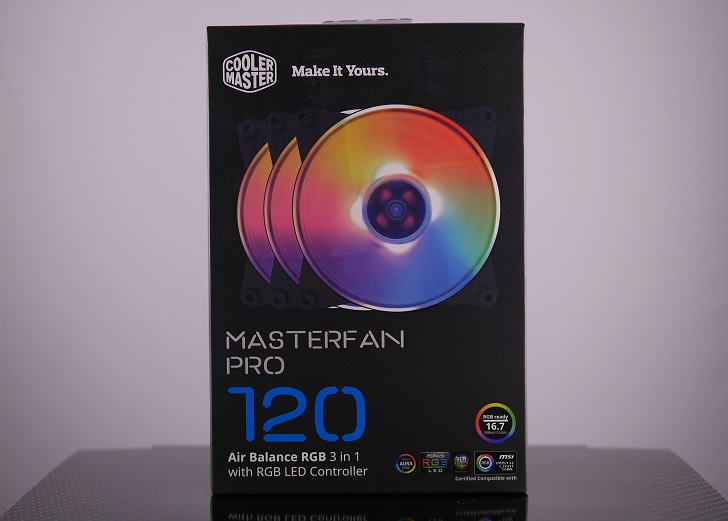
日本でも発売されましたね~
私はamazon.comで購入しましたが、、
RGBなファンが3個とRGBコントローラが付属したセットです。
MasterFan Pro 120 RGBのRGBコントローラ!
前にMasterFan Pro 120 RGB はご紹介してますのでコントローラを今回はご紹介しようかなぁ!
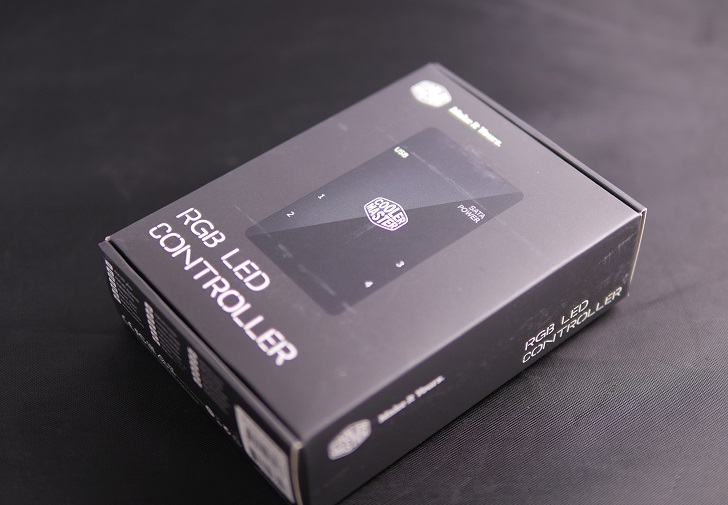
MasterFan Pro 120 RGB コントローラパックを開封すると中にも箱があーる!

箱の中の箱はこんな感じ?
ファンとの接続ケーブル4本とマザボのUSBコネクタに接続するケーブル、RGB用中継ピン4個が付属しています。ちなみにコントローラ側ファンのLED接続ケーブルには12Vの配線があります。
たぶん5050なRGB LEDテープが使えますよ。

私が想像してたより小さいなぁ!

電源はSATA電源コネクタからです。

RGB LED用の出力は4本あります。
このMasterFan Pro 120 RGB コントローラパックのコントローラはマザボにLEDピンがある場合は必要の無い製品です。コントローラにはマザボのUSBからの接続のみです。
このコントローラをマザボのLEDピンからコントロールは出来ません。マザボUSB接続でソフトでのLEDコントロールです。
MasterFan Pro 120 RGBはLEDの12Vはファン電源から入ってます。ファン側のRGBなLEDのコネクタには12Vの配線が無いです。
ですのでMasterFan Pro 120 RGBのファンLEDをマザボでコントロールしたいなら、ファンLEDコネクタを直接マザボのLEDピンに接続すればいいだけですよ。
複数のLEDを使いたいなら分岐ケーブルが便利です。
MasterFan Pro 120 RGB コントローラパックのコントローラの固定はコントローラの底に磁石が付いていて鉄板に簡単にピタッと固定出来ます。便利だなぁ~
MasterFan Pro 120 RGBのコントローラとSilverStone LSB01とは同じような製品ですけど?LED分配器的な使い方をされたいのならSilverStone LSB01の方が私は便利だと思います。
MasterFan Pro 120 RGBのコントローラはMasterFan Pro 120 RGBをソフトでコントロール出来てLEDテープも追加出来るMasterFan Pro 120 RGB専用品でしょうね?
突然ですがオイラは延長ケーブルをつくります。

まず材料を用意してと、ファンコネクタオス、メスと2.54mm4ピンコネクタ、オスピンと22ゲージケーブル!写真撮って無いけど熱収縮チューブも使います。

ついでにスリーブ、スリーブガイドを使って完成!お次は!
JONSBO UMX4の天井ファンパネルを加工
ファンパネル加工の理由は後でご説明します。まずは、

電源側のファン取り付け穴位置を変更、ファン穴を大きくする!
でも削ったファン穴が汚いなぁ~

ついでに必要無いファン取り付け穴は埋めます。
プラスチックにはプラリペアが使いやすいです!

汚かったファン穴も整えてみた!
本気ならこの上からうす付けパテを入れたいところ、、
私はメンドイので、、、

火であぶりました!見えなくなるとこなんでね!

カーボンシートを貼って完成!
下に敷いてるカーボンが0.5mm厚のカーボン板でファンパネルに貼ってるのがカーボンシートです。
質感は大きくは違わないと私は思います。
パソコンに取り付けてみましょう!

オイラ的には納得してない貼り具合、私の貼り方が下手なんです。
この事は忘れて次に!
なぜファンパネルを加工したか?

理由は簡単です。
Mnpctechさんとこのファングリルを取り付けしたかったから!

ハイ完成!このMnpctechさんのファングリルは2個取り付けで向かい合ってるファンの取り付け穴スペースが約25mm必要です。
UMX4の天井ファンパネルのファン取り付けネジスペースは15mmなんでパネル加工をしました。

裏から、、まだ完成していませんが、、

白く光るスイッチも届いています。
しかしサイズがデカい!スイッチ取り付け穴を17mmから19mmに大きくして取り付けです。スイッチの取り付け穴サイズは届いてから確認が必要です。
私が購入したスイッチが探せなかったので似たようなスイッチを!
スイッチの表面仕上げも私は間違えてた!薄いヘアライン仕上げの高級感ある仕上げでした。う~んやはり届いてから・・・?
MasterFan Pro 120 RGBを取り付けて光らせる!
まだパソコンが完成していないのでMasterFan Pro 120 RGB コントローラパックの付属コントローラでは無く外部電源を使って光らせています。
●赤!


ついでに裏のLEDテープ!

●緑



●青



LEDテープは裏にしか使いません。表はファンの光りのみでいいんです。
まとめ
クーラーマスターのRGBなファンいいです!
光り方が私的には凄く好みです。満足出来るお買い物でした!
UMX4の天井ファンパネルはこれで終わりではありません。汐見さんにお願いしている物があるんですよ!後日ご紹介予定で御座います。
汐見さんの問い合わせの対応って素晴らしいですよ!私、感動しています。
UMX4を使った自作パソコンの次は、

スリーブした内部電源ケーブルなんですが、、色が気に入らず、つくり直します。
このケーブルは欲しいって言ってくれてる友人に売却予定です。

もう~準備はOK!ってか完成しています。昨日完成したんで写真撮ってないけどね。

このパソコンでは配線は本気で拘ってます。
今、注文しているネジ待ちなんで、、次のご紹介では電源が入ってるパソコンをご紹介したい!と考えています。でもオイラ、今メモリが欲しいの!意味無くドミのバーを塗装して喜んでいるんです。
今、メモリなんて!私は買う予算が無いので買えませんけどね~!せつない私なので御座います。
最後までご覧頂き、ありがとうございます。















